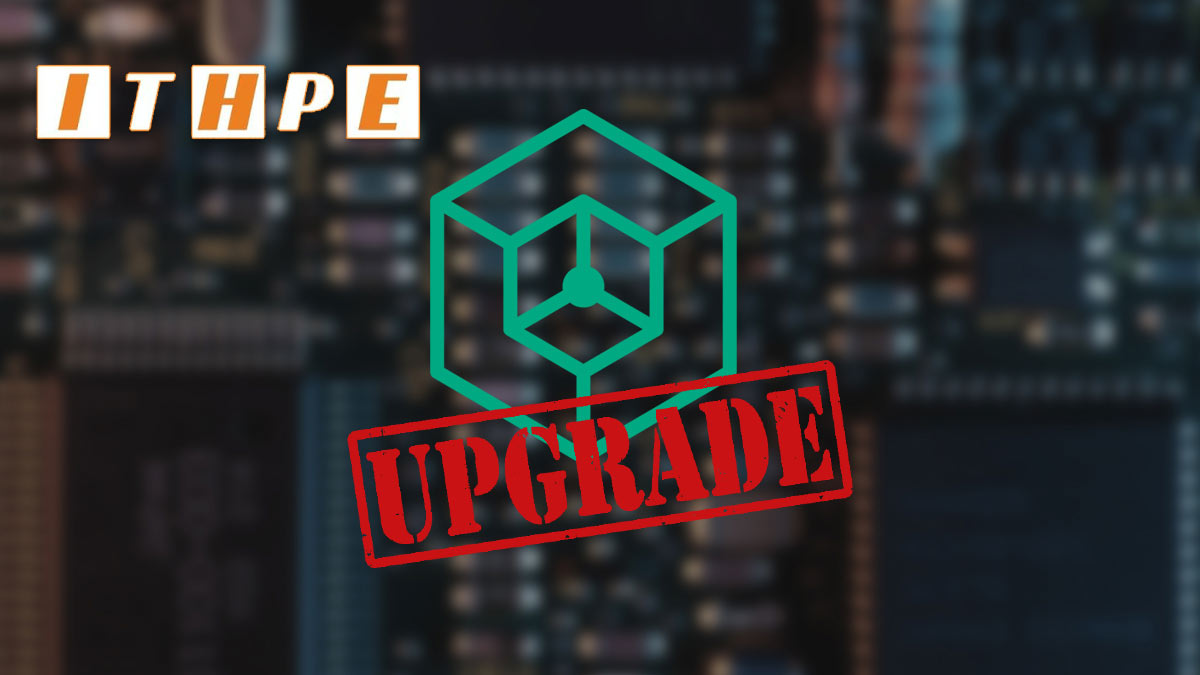
بروزرسانی سیستم عامل HPE iLO
بروزرسانی سیستم عامل HPE iLO
آموزش بروزرسانی سیستم عامل HPE iLO در خانه سرور اچ پی ایران وارد کننده انواع شاسی سرور HP در ایران ـ HPE iLO (Hewlett Packard Enterprise Integrated Lights-Out) ابزار فوق العاده ای است زمانی که سرورهای شما از راه دور هستند. مهم است که آن را به روز نگه دارید، زیرا اگر به درستی ایمن نشده باشد، می تواند خطر سازش برای محیط شما باشد.
بروزرسانی سیستم عامل HPE iLO: گامی به سوی امنیت و عملکرد بهتر
بروزرسانی سیستم عامل iLO (Integrated Lights Out) در سرورهای HPE، امری ضروری برای حفظ امنیت، بهبود عملکرد و بهرهمندی از آخرین ویژگیهای این ابزار قدرتمند مدیریت از راه دور است. با بروزرسانی iLO، میتوانید از مزایای زیر بهرهمند شوید:
- افزایش امنیت: برطرف شدن آسیبپذیریهای امنیتی و بهبود مکانیزمهای احراز هویت.
- بهبود عملکرد: افزایش سرعت پاسخگویی، کارایی بهتر در مدیریت سرور و بهینهسازی مصرف منابع.
- پشتیبانی از سختافزار و نرمافزار جدید: سازگاری بهتر با سختافزارهای جدید و سیستمعاملهای مدرن.
- اضافه شدن قابلیتهای جدید: بهرهمندی از ویژگیهای جدید و پیشرفتهای که در نسخههای جدید iLO ارائه میشود.
- رفع باگها و مشکلات: برطرف شدن مشکلات و باگهای موجود در نسخههای قدیمی.
- دلیل بروز رسانی iLO سرور HP
مراحل بروزرسانی iLO:
-
دانلود فایل بروزرسانی:
- به وبسایت پشتیبانی HP مراجعه کرده و فایل بروزرسانی مناسب با مدل سرور خود را دانلود کنید.
- مطمئن شوید که فایل دانلود شده با نسخه iLO شما سازگار است.
-
دسترسی به کنسول iLO:
- آدرس IP iLO را در مرورگر وب وارد کنید.
- نام کاربری و رمز عبور خود را وارد کرده و وارد کنسول شوید.
-
انتخاب بخش بروزرسانی:
- در کنسول iLO، به بخش "Firmware & OS Software" یا بخش مشابه آن بروید.
- گزینه "Update Firmware" یا "Update iLO Firmware" را انتخاب کنید.
-
انتخاب فایل بروزرسانی:
- گزینه "Local File" را انتخاب کنید.
- با استفاده از دکمه "Browse" فایل بروزرسانی دانلود شده را پیدا کرده و انتخاب کنید.
-
شروع فرآیند بروزرسانی:
- روی دکمه "Flash" یا "Update" کلیک کنید.
- فرآیند بروزرسانی آغاز میشود. این فرآیند ممکن است چند دقیقه طول بکشد.
-
تکمیل فرآیند بروزرسانی
- پس از اتمام فرآیند، iLO به صورت خودکار ریبوت میشود.
- پس از ریبوت، iLO با نسخه جدید شروع به کار میکند.
نکات مهم:
- بکاپ: قبل از انجام هرگونه بروزرسانی، از تنظیمات iLO خود بکاپ تهیه کنید.
- اتصال شبکه: اطمینان حاصل کنید که سرور به شبکه متصل است و اتصال پایدار است.
- قطع نشدن برق: در طول فرآیند بروزرسانی، از قطع شدن برق جلوگیری کنید.
- راهنمای کاربری: برای اطلاعات دقیقتر و گام به گام، به راهنمای کاربری iLO سرور خود مراجعه کنید.
روشهای دیگر بروزرسانی
- استفاده از ابزارهای مخصوص: برخی از ابزارهای مدیریت سرور، امکان بروزرسانی iLO را به صورت خودکار فراهم میکنند.
- بروزرسانی از طریق HP Insight Online: با استفاده از این پلتفرم، میتوانید چندین سرور را به صورت همزمان بروزرسانی کنید.
در این پست، نحوه بروزرسانی سیستم عامل HPE iLO را در سرور خود به صورت گام به گام نشان خواهم داد. این به طور خاص iLO 5 را پوشش میدهد، اما نسخههای قدیمیتر iLO روند مشابهی را دنبال خواهند کرد.
فرآیند بروزرسانی سیستم عامل HPE iLO
- آخرین سیستم عامل iLO را از HPE دانلود کنید.
- به iLO وارد شوید.
- بر روی Firmware & OS Software کلیک کنید
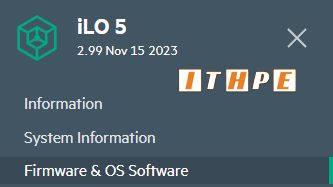
- روی Update Firmware کلیک کنید

- فایل سیستم عامل iLO را که از HPE دانلود کرده اید انتخاب کنید.
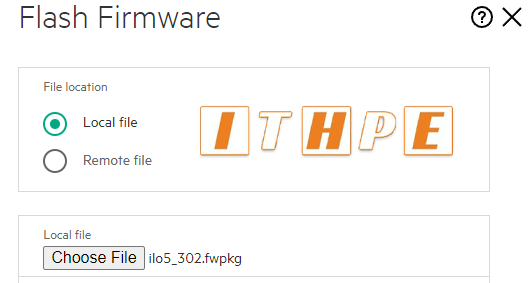
اگر TPM دارید یک هشدار می بینیدCAUTION: Suspend or back up any software that uses the installed TPM or TM, or risk losing your data. Select the Confirm TPM override check box to proceed.
اسناد سیستم عامل خود را مجدداً بررسی کنید تا ببینید آیا خطر از دست دادن داده وجود دارد یا خیر و آیا باید ابتدا مواردی مانند BitLocker را غیرفعال کنید.
طبیعی است که اگر TPM ندارید این را نبینید. اگر همه چیز ایمن است، Confirm TPM override را انتخاب کنید . در طول فرایند بروزرسانی سیستم عامل HPE iLO مراقب خطاها باشید.
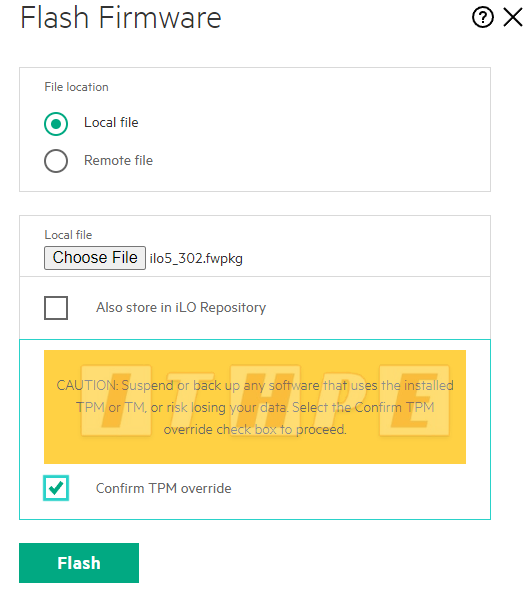
- روی Flash کلیک کنید
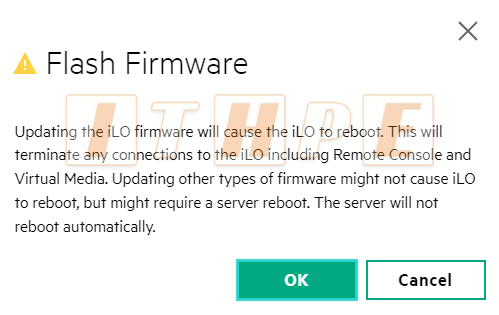
اکنون یک پیام هشدار دریافت خواهید کرد که می گوید Updating the iLO firmware will cause the iLO to reboot. This will terminate any connections to the iLO including Remote Console and Virtual Media. Updating other types of firmware might not cause iLO to reboot, but might require a server reboot. The server will not reboot automatically.این به شما اطلاع می دهد که به طور موقت دسترسی به جلسه iLO خود را از دست خواهید داد زیرا iLO باید راه اندازی مجدد شود. خود سرور راه اندازی مجدد نمی شود. در بروزرسانی سیستم عامل HPE iLO به هشدارها دقت فرمایید.
- روی OK کلیک کنید تا تأیید کنید که iLO به عنوان بخشی از فرآیند راه اندازی مجدد می شود.
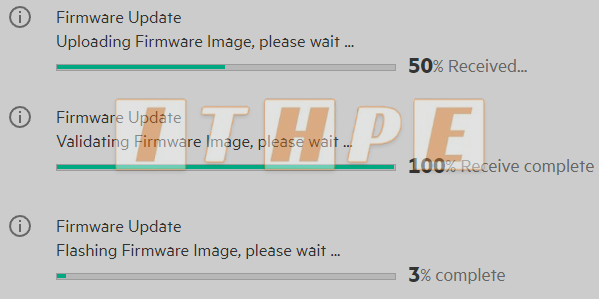
- اکنون باید منتظر بمانیم تا سیستم عامل iLO آپلود شود، سپس اعتبارسنجی شود و سپس فلش شود.

- منتظر بمانید تا iLO راه اندازی مجدد شود.
- در حالی که iLO دوباره راه اندازی می شود، به صفحه ورود بازگردانده می شوید.
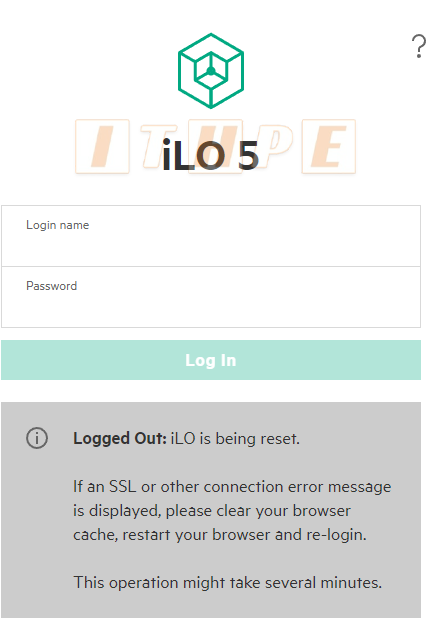
- اگر همچنان در صفحه ورود منتظر بمانید، در نهایت پیامی دریافت خواهید کرد که به شما اطلاع میدهد که نسخه سیستم عامل iLO تغییر کرده است و قبل از ورود مجدد، حافظه پنهان خود را پاک کنید.
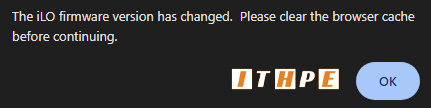
بروزرسانی سیستم عامل HPE iLO ـ خانه سرور اچ پی ایران
- بازدید: 354